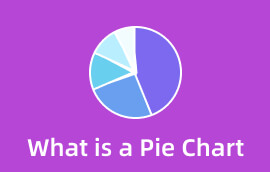Joslu diagramma salīdzinājumā ar histogrammu: pilnīgs apraksts, ieskaitot joslu diagrammu veidotāju
Vai jums šķiet, ka jums ir nepieciešams skaidrojums par histogrammām un joslu diagrammām? Vai jūs domājat, ka tie ir vienādi? Nu, šī ir tēma, par kuru mēs runāsim šajā rakstā. Mēs sniegsim pilnīgu informāciju par šiem diviem vizuālās attēlošanas rīkiem. Ja vēlaties atklāt atšķirības starp joslu diagramma un histogrammas, izlasiet šo ziņu. Tādā veidā jūs varat saņemt meklēto atbildi. Turklāt, atklājot to atšķirības, jums jāzina viena lieta. Ja jums ir nepieciešams joslu diagrammas veidotājs, lai izveidotu joslu diagrammu, tā nav problēma. Lasot jūs uzzināsiet arī vienkāršu procedūru, kā izveidot joslu diagrammu ar joslu diagrammas veidotāja palīdzību.
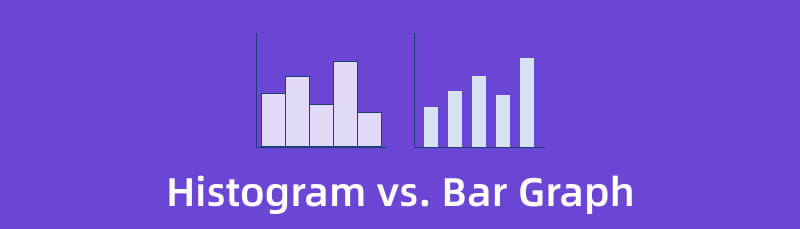
- 1. daļa. Kas ir histogramma
- 2. daļa. Kas ir joslu diagramma
- 3. daļa. Histogrammas un joslu diagrammas atšķirības
- 4. daļa. Ultimate Bar Graph Maker
- 5. daļa. Bieži uzdotie jautājumi par histogrammu un joslu diagrammu
1. daļa. Kas ir histogramma
Histogramma ir grafisks datu sadalījuma attēlojums statistikā. Histogramma ir taisnstūri, kas novietoti blakus un katrs ar joslu, kas attēlo dažus datus. Vairākās jomās tiek izmantota statistika, kas ir matemātikas nozare. Ciparu atkārtošanās biežumu statistikas datos sauc par biežumu. Lai to attēlotu, var izmantot frekvenču sadalījumu, tabulu. Viens no grafikiem, ko var izmantot, lai parādītu frekvences sadalījumu, ir histogramma.
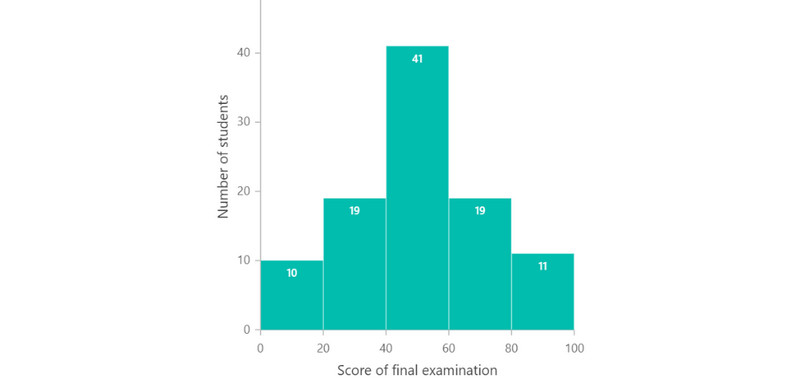
Grupēta frekvenču sadalījuma grafisko attēlojumu sauc par histogrammu. Tajā ir arī nepārtrauktas nodarbības. To var raksturot kā taisnstūru kolekciju, un tā ir apgabala diagramma. Ir gan pamati, gan atstarpes starp klašu robežām. Tam ir arī reģioni, kas ir proporcionāli attiecīgo klašu frekvencēm. Šādos attēlojumos visi taisnstūri atrodas blakus. Tas ir saistīts ar bāzes pārklājumu starp klašu robežām. Taisnstūra augstumi tiek korelēti ar saistīto klašu salīdzināmām frekvencēm. Augstumi būs saistīti ar attiecīgo frekvenču blīvumu dažādām klasēm. Tātad histogramma ir skaitlis ar taisnstūriem, kuru laukums ir proporcionāls mainīgā frekvencei. Arī platums un klases intervāls ir vienādi.
2. daļa. Kas ir joslu diagramma
The joslu diagramma vai joslu diagramma vizuāli attēlo datu/informācijas grupu. Joslu diagrammu var redzēt kā vertikālu vai horizontālu taisnstūra joslu. Turklāt jūs varat redzēt, ka stieņu garums ir simetrisks datu izmēram. Bez tam joslu diagramma ir arī joslu diagramma; tie ir vienādi. Joslu diagramma ir vizuālas prezentācijas rīka veids. Tas ir viens no datu pārvaldības procesiem statistikā. Turklāt jūs varat novērot vienas ass mainīgo daudzumu. Tad visi novilktie stieņi ir vienāda platuma.
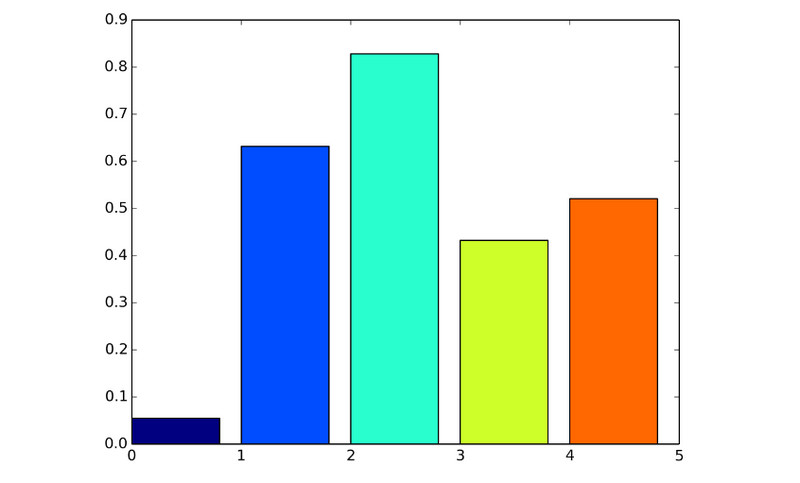
Mainīgā lielumu var redzēt arī uz citām asīm. Joslas parāda pašas atšķirīgās vērtības. Tas arī parāda, kā mainīgajam ir atšķirīgas vērtības. Skala apraksta vērtību skaitu joslu diagrammas x asī vai kolonnu diagrammas y asī. Izmantojot šos grafikus, tiek salīdzināti arī dažādi skaitļi. Tas ir tāpēc, ka stieņu augstums vai garums atbilst mainīgā vērtībai. Joslu diagrammas parāda biežuma sadalījuma tabulas un atvieglo datu izpratni. Tas var vienkārši un efektīvi vienkāršot aprēķinus.
3. daļa. Histogrammas un joslu diagrammas atšķirības
Histogrammas galvenās iezīmes
◆ Sakārtojiet datus augošā secībā.
◆ Tas atspoguļo kvantitatīvos datus, grupējot tos tvertnēs.
◆ Nosakiet datu vērtību biežumu vai sadalījumu.
◆ Starp stieņiem nav atstarpes. Tas nozīmē, ka starp tvertnēm nav atstarpes.
◆ Histogrammas platums var atšķirties.
◆ Mainīgo lielumu sadalījums nav diskrēts.
◆ Bloku histogrammā nevar pārkārtot.
Joslu diagrammas galvenās iezīmes
◆ Tam nav stingru organizatorisku noteikumu.
◆ Tas attēlo datu kopas ar datu vērtībām. Tie ir sadalīti dažādās kategorijās.
◆ Tas var noteikt attiecības starp kategorijām.
◆ Bāram ir atstarpes savā starpā.
◆ Joslu diagrammas platums ir vienāds.
◆ Diskrētu mainīgo lielumu salīdzināšana.
◆ Bloka pārkārtošana ir standarta joslu diagrammā. Varat to sakārtot no augstākā līdz zemākajam.
Histogrammas plusi un mīnusi
PROS
- Parādiet milzīgu datu apjomu.
- Varat redzēt dažādas datu vērtības par notikumu biežumu.
- Noderīgi, lai aprēķinātu procesa iespējas.
- Tas parāda datu rašanās biežumu ar intervāliem.
KONS
- Tas izmanto tikai nepārtrauktus datus.
- Divu datu kopu salīdzināšana ir sarežģīta.
- Grūti nolasīt precīzas vērtības, jo dati ir sagrupēti kategorijās.
Joslu diagrammas plusi un mīnusi
PROS
- Lai salīdzinātu dažādas datu kategorijas.
- Piemērots kategoriskiem un skaitliskiem datiem.
- Apkopojiet plašus datus vizuālā formā.
- Tas izskaidro tendences labāk nekā izmantojot vienkāršu tabulu.
- Tas parāda vairāku kategoriju relatīvās proporcijas.
KONS
- Tas parāda tikai datu kopas elementu kategorijas.
- Joslu diagrammai nepieciešams papildu skaidrojums.
- Nespēj atklāt cēloņus, modeļus, pieņēmumus utt.
4. daļa. Ultimate Bar Graph Maker
Lai izveidotu joslu diagrammu, izmantojiet MindOnMap. Šis joslu diagrammu veidotājs ļauj izmantot diagrammā nepieciešamos elementus, piemēram, joslas, līnijas, tekstu, skaitļus un daudz ko citu. Varat arī pievienot krāsas saviem stieņiem, lai padarītu tos pievilcīgākus un patīkamākus. Turklāt tiešsaistes rīks piedāvā intuitīvu lietotāja saskarni un vienkāršas metodes. Tādā veidā rīks būs lieliski piemērots visiem lietotājiem. Papildus tam jums ir atļauts izmantot arī bezmaksas tēmas. Motīvi var pievienot papildu krāsu jūsu joslu diagrammas fonam. Izmantojot rīku, varat saskarties ar citām funkcijām. Tam ir automātiskās saglabāšanas funkcija, kas ļauj automātiski saglabāt darbu grafiku veidošanas laikā. Turklāt tai ir sadarbības funkcija. Šī funkcija ļauj jums apspriest prāta vētru ar citiem lietotājiem un kopīgot savu joslu diagrammu. Turklāt jūs varat eksportēt joslu diagrammu dažādos izvades formātos. Varat eksportēt grafiku PDF, JPG, SVG, PNG, DOC un citur. MindOnMap ir pieejams arī visām tīmekļa platformām. Šis rīks ir pieejams Firefox, Google, Edge, Safari un citās pārlūkprogrammās. Izpildiet tālāk sniegtos vienkāršos norādījumus, lai redzētu, kā izveidot joslu diagrammu.
Droša lejupielāde
Droša lejupielāde
Dodieties uz MindOnMap tīmekļa vietne. Izveidojiet savu MindOnMap kontu vai pievienojiet savu Gmail kontu. Pēc tam noklikšķiniet uz Izveidojiet savu domu karti opciju.
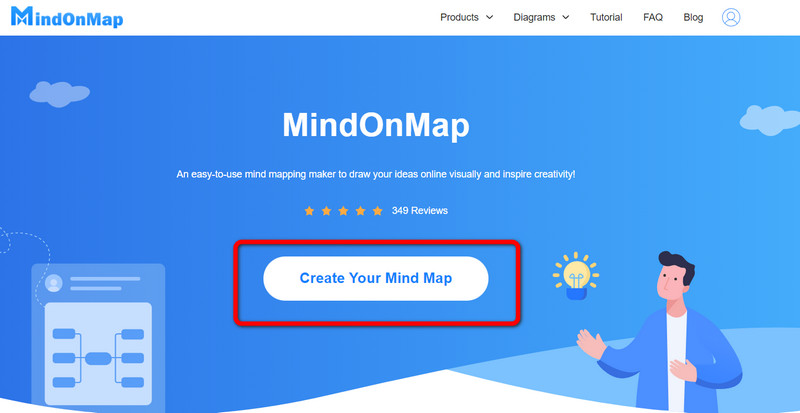
Pēc tam atlasiet Jauns izvēlni tīmekļa lapas kreisajā pusē. Pēc tam noklikšķiniet uz Blokshēma ikonu, lai sāktu veidot joslu diagrammu.
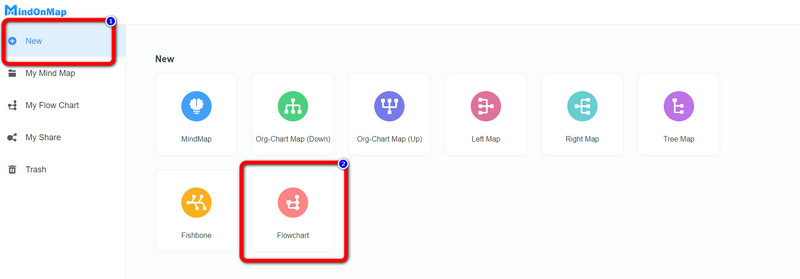
Kad saskarne joslu diagrammu veidotājs tiek parādīts, varat sākt veidot joslu diagrammu. Lai izmantotu, dodieties uz kreiso saskarni rindas, teksts, un bāri. Skatīt Aizpildījuma krāsa opcija augšējā saskarnē, lai joslām pievienotu krāsas. Motīvi atrodas labajā saskarnē.
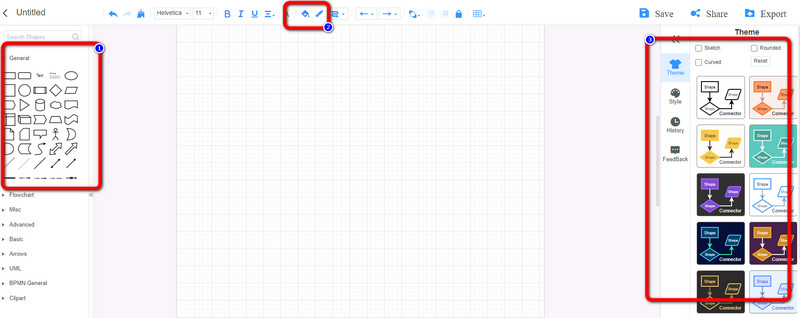
Noklikšķiniet uz Saglabāt pogu, lai saglabātu pēdējo joslu diagrammu savā MindOnMap kontā. Ja vēlaties kopīgot savu darbu ar citiem, noklikšķiniet uz Dalīties opciju. Visbeidzot noklikšķiniet uz Eksportēt pogu, lai eksportētu grafiku PDF, JPG, PNG, SVG, DOC un citos formātos.
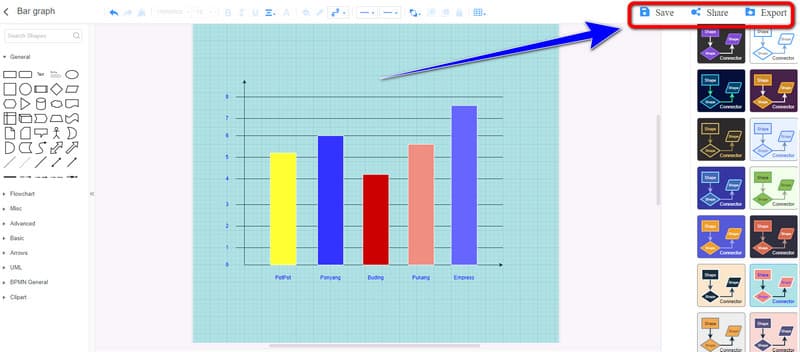
5. daļa. Bieži uzdotie jautājumi par histogrammu un joslu diagrammu
1. Kad izmantot histogrammu vai joslu diagrammu?
Izmantojiet histogrammu, ja strādājat ar nepārtrauktiem datiem. Ja dati ir diskrēti, izmantojiet joslu diagrammu. Nepārtraukti dati ir dati, kurus varat izmērīt. Piemēram, ja vēlaties katru mēnesi salīdzināt upes temperatūru, izmantojiet histogrammu. Ja vēlaties katru mēnesi aplūkot laivotāju skaitu, izmantojiet joslu diagrammu.
2. Kā joslu diagrammās tiek parādīti dati?
Joslu diagramma ir diagramma, kas vizuāli salīdzina divas datu kategorijas. Tas parāda grupētus datus, izmantojot paralēlas taisnstūra joslas. Stieņiem ir vienāds platums un dažāds garums. Stieņu garums atspoguļo katra taisnstūra bloka vērtības. Tas pārstāv atsevišķu kategoriju, tur.
3. Vai histogramma ir joslu diagramma?
Histogrammas un joslu diagrammas izskatās līdzīgi, taču tās nav vienādas. Izmantojiet histogrammu, lai apstrādātu augstumu, platumu un temperatūru. Tas atspoguļo nepārtrauktus datus, kurus varat izmērīt. No otras puses, varat izmantot joslu diagrammu diskrētiem datiem. Piemēram, izmantojiet joslu diagrammu, lai dažādās krāsās saskaitītu automašīnu stāvvietā.
Secinājums
Pēc raksta izlasīšanas jūs zināt kā histogramma atšķiras no joslu diagrammas. Jūs arī atklājāt metodi, kā izveidot joslu diagrammu, izmantojot tiešsaistes rīku. Tātad, ja vēlaties izveidot joslu diagrammu, izmantojiet MindOnMap. Šis rīks piedāvā visus nepieciešamos elementus, lai izveidotu vienkāršu un izcilu joslu diagrammu.


Izveidojiet savu domu karti, kā vēlaties